Modalità provvisoria su Android: come abilitare e disabilitare la modalità provvisoria su Android in diversi modi
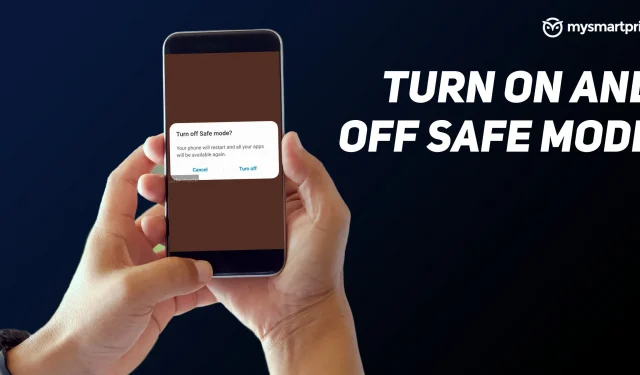
La modalità provvisoria è una terminologia comune utilizzata nel mondo dei computer e degli smartphone Android. Su un telefono Android, la modalità provvisoria è utile quando riscontri problemi con le app e i giochi installati. Ad esempio, se un’applicazione si arresta in modo anomalo, si blocca e rallenta, la modalità provvisoria tornerà utile per diagnosticare il problema.
La modalità provvisoria su Android aiuta a risolvere i problemi con il telefono e il riavvio del telefono in modalità provvisoria aiuterà a risolvere il problema. In breve, l’abilitazione della modalità provvisoria ti dirà se il problema è causato da un’applicazione di terze parti o meno.
In questa guida, esamineremo due metodi per verificare l’impostazione della modalità provvisoria sui telefoni Android e come uscire o disabilitare la modalità provvisoria. Prima di ciò, ti spiegheremo anche cos’è la modalità provvisoria su Android e infine vedremo cosa puoi fare in modalità provvisoria.
Che cos’è la modalità provvisoria su Android?
La modalità provvisoria su Android, come accennato in precedenza, è progettata per aiutarti a trovare problemi con le tue app e i tuoi widget. Questo viene fatto disabilitando tutte le app di terze parti installate sui tuoi telefoni. Sui telefoni Android, puoi accedere alla modalità provvisoria in due modi. La modalità provvisoria rimuove alcuni widget della schermata iniziale.
Inoltre, la modalità provvisoria su Android blocca l’esecuzione di app di terze parti e può aiutarti a diagnosticare problemi con il tuo dispositivo. Mettere il tuo Android in modalità provvisoria può velocizzarlo e correggere bug, ma limita ciò che puoi fare con il dispositivo.
Come abilitare la modalità provvisoria su Android
- Tieni premuto il pulsante di accensione
- Otterrai tre opzioni: modalità di emergenza, riavvio, spegnimento.
- Premi a lungo su “Spegni”
- Apparirà una finestra pop-up che dice “Riavvia in modalità provvisoria”.
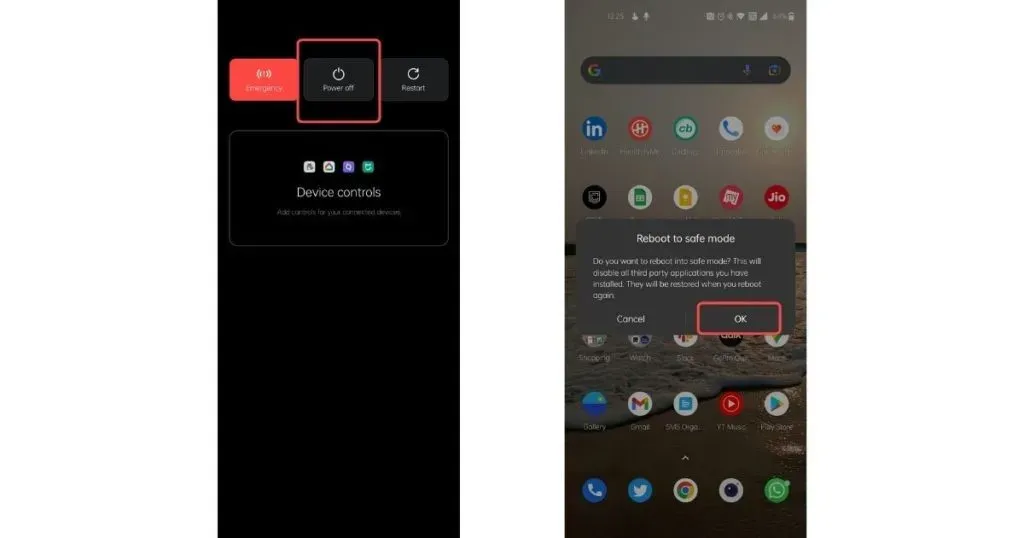
- Leggere attentamente le istruzioni e fare clic su OK.
- Il telefono si riavvierà in modalità provvisoria
Come disabilitare la modalità provvisoria su Android
- Tieni premuto il pulsante di accensione
- Otterrai tre opzioni: modalità di emergenza, riavvio, spegnimento.
- Fare clic sull’opzione “Riavvia”.
- Il telefono si riavvierà e uscirà anche dalla modalità provvisoria.
Come abilitare la modalità provvisoria usando le chiavi
Se il metodo sopra non funziona sul tuo telefono, puoi utilizzare i passaggi alternativi di seguito.
- Tieni premuto il pulsante di accensione
- Selezionare l’opzione Spegni per spegnere il dispositivo.
- Adesso premi e tieni premuto il tasto Power finché non compare il logo del brand (es. Realme, Samsung, ecc.).
- Rilascia il pulsante di accensione quando viene visualizzato il logo
- Tieni premuto il pulsante di riduzione del volume
- Continua a tenere premuti i pulsanti finché il dispositivo non si avvia
- Rilascia i pulsanti quando vedi la modalità provvisoria visualizzata nell’angolo in basso a sinistra.
Cosa fare in modalità provvisoria
Mentre la modalità provvisoria disabilita app e giochi di terze parti, sarai comunque in grado di chiamare o inviare messaggi alle persone utilizzando le app predefinite. Puoi anche utilizzare tutte le applicazioni preinstallate, incluso il browser. È comunque possibile visualizzare foto e video nella galleria.
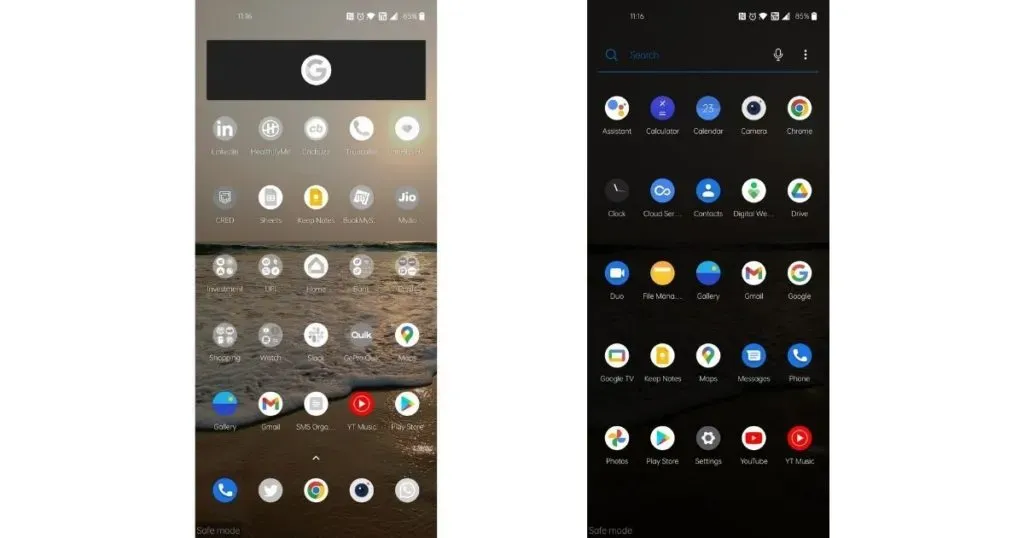
Quindi è necessario verificare se ci sono problemi. Se il tuo telefono funziona correttamente e senza problemi, allora c’è un’app di terze parti installata sul tuo telefono che sta causando il problema. Sebbene tu possa essere certo che un’applicazione di terze parti stia causando il problema, è difficile trovare l’applicazione esatta che sta causando il problema. L’unica soluzione in questo caso è rimuovere le applicazioni sospette una per una.
È sempre meglio iniziare a installare le app che hai installato di recente e le app che sono state scaricate di recente. Infine, se il dispositivo continua a causare il problema, il problema potrebbe non riguardare le app installate, ma il sistema operativo stesso. In questo caso, dovrai ripristinare il dispositivo alle impostazioni di fabbrica.



Lascia un commento